Manual de Introdução ao VoiceOver
-
- Utilizar o VoiceOver automaticamente na janela de início de sessão
- Alterar o comportamento predefinido das teclas de função
- Procurar comandos utilizando o menu Comandos
- Utilizar o modificador do VoiceOver
- Fazer com que o VoiceOver ignore a próxima tecla premida
- Conhecer ou silenciar os efeitos sonoros do VoiceOver
- Ouvir sugestões e informações acerca de um elemento
- Utilizar o áudio posicional
- Interagir com grupos e áreas de conteúdo
- Ouvir alterações no progresso ou estado
- Seleccionar e anular a selecção de elementos
- Arrastar e largar elementos
- Configurar ou desactivar o seguimento do cursor
- Usar o Utilitário VoiceOver
-
- Secretária
- Finder
- Dock
- Launchpad
- Central de notificações
- Notificações
- Executar a ação alternativa de um elemento
- Clique ou duplo clique no rato
- Botões, opções assinaláveis e mais
- Mission Control
- Utilizar uma aplicação em ecrã completo
- Ouvir que aplicações e janelas estão abertas
- Mudar entre aplicações e janelas
- Navegar em janelas de aplicação utilizando pontos de janela
- Mover e redimensionar janelas e objectos
- Iniciar sessão numa conta cifrada sem o VoiceOver
- Usar o VoiceOver com a Touch Bar
-
- Alterar as definições de voz
- Personalizar o nível de verbosidade para fala ou braille
- Personalizar os elementos web mostrados no motor
- Personalizar a forma como o texto e os símbolos são pronunciados
- Ciar etiquetas personalizadas
- Atribuir comandos a teclas do teclado e do teclado numérico
- Exportar, importar e repor preferências
- Utilizar preferências portáteis
- Utilizar as actividades do VoiceOver
-
- Categoria Geral
- Painel Fala da categoria Verbosidade
- Painel Braille da categoria Verbosidade
- Painel Texto da categoria Verbosidade
- Painel Anúncios da categoria Verbosidade
- Painel Dicas da categoria Verbosidade
- Painel Vozes da categoria Fala
- Painel Pronúncia da categoria Fala
- Categoria Navegação
- Painel Navegação da categoria Web
- Painel Carregamento de Páginas da categoria Web
- Painel Rotor Web da categoria Web
- Categoria Som
- Painel Cursor da categoria “Efeitos visuais”
- Painel “Painéis e menus” da categoria “Efeitos visuais”
- Painel Toque da categoria “Efeitos visuais”
- Painel Trackpad da categoria Controladores
- Painel de atribuições do “Controlador do trackpad”
- Painel “Teclado numérico” da categoria Controladores
- Painel Teclado da categoria Controladores
- Painel Navegação Rápida da categoria Controladores
- Painel de atribuições do “Controlador de navegação rápida”
- Painel Disposição da categoria Braille
- Painel Monitores da categoria Braille
- Categoria Actividades

Atribuir comandos do VoiceOver a teclas do teclado e do teclado numérico
Atribua comandos do VoiceOver a teclas do teclado ou do teclado numérico (se disponível).
Para utilizar as atribuições de teclas predefinidas, basta activar os controladores.
Nota: VO representa o modificador do VoiceOver.
Abra o Utilitário VoiceOver (prima VO + F8 quando o VoiceOver estiver activo), clique na categoria Comandos, clique em “Teclado numérico” ou Teclado e, em seguida, active o comando.
Seleccione uma tecla modificadora.
Uma modificadora é opcional para teclas do teclado numérico; é necessário utilizar uma modificador com teclas do teclado.
Interaja com a tabela de controladores e percorra a coluna das teclas para baixo até ouvir a tecla que pretende personalizar. Encontrará mais informações acerca da interação com áreas em Interagir com grupos e áreas de conteúdo.
Na coluna Comando, clique no menu pop-up de comandos, percorra os comandos disponíveis até ouvir o comando pretendido e, em seguida, prima Return.
Utilize o menu “Comandos personalizados” para atribuir scripts e processos do Automator a determinados gestos.
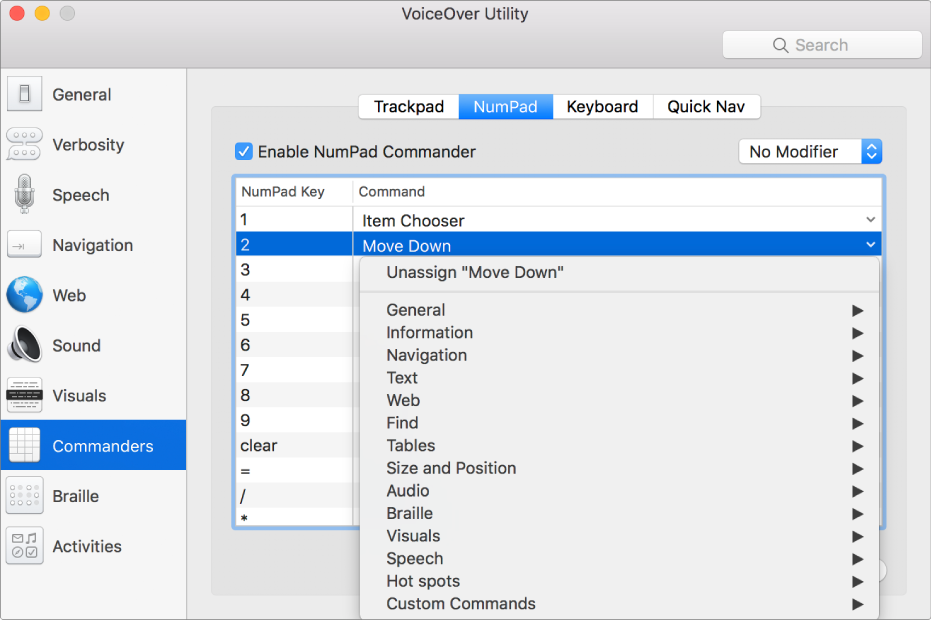
Quando o “Controlador do teclado numérico” está activo, os respectivos comandos estão incluídos no menu Comandos do VoiceOver.